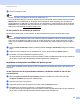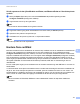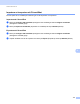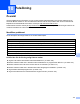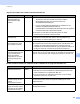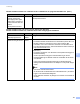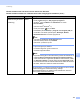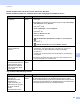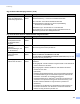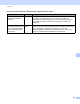Network User's Guide
Table Of Contents
- BRUKSANVISNING FÖR NÄTVERKSANVÄNDARE
- Beskrivning av anmärkningar
- VIKTIGT MEDDELANDE
- Innehållsförteckning
- 1 Introduktion
- 2 Ändra maskinens nätverksinställningar
- 3 Konfigurera maskinen för ett trådlöst nätverk (för MFC-9560CDW och MFC-9970CDW)
- Översikt
- Steg för steg-diagram för trådlös nätverkskonfiguration
- Bekräfta din nätverksmiljö
- Bekräfta installationsmetoden för det trådlösa nätverket
- Konfiguration med hjälp av kontrollpanelens WPS- eller AOSS™-meny för att konfigurera din maskin för ett trådlöst nätverk (Läget Automatisk trådlös) (endast Infrastrukturläge) (rekommenderas)
- Konfiguration av maskinen för ett trådlöst nätverk med hjälp av kontrollpanelens inställningsguide
- Konfiguration av maskinen för trådlöst nätverk med hjälp av Brothers installationsprogram på cd-skivan
- Konfiguration av maskinen för trådlöst nätverk med hjälp av PIN-metoden för Wi-Fi Protected Setup (endast Infrastruktur-läge)
- Konfigurera din maskin för ett trådlöst nätverk (för infrastrukturläge och Ad-hoc-läge)
- Konfiguration med hjälp av kontrollpanelens WPS- eller AOSS™-meny för att konfigurera din maskin för ett trådlöst nätverk (Läget Automatisk trådlös)
- Använda Installationsguiden från kontrollpanelen
- Konfigurera maskinen när SSID inte gruppsänds
- Konfigurera maskinen för ett trådlöst företagsnätverk
- Använda Brother installationsprogramvara på CD-skivan för att konfigurera maskinen för ett trådlöst nätverk
- Använda PIN-metoden för Wi-Fi Protected Setup
- 4 Trådlös konfiguration med hjälp av Brother installationsprogram (för MFC-9560CDW och MFC-9970CDW)
- 5 Inställningar från kontrollpanelen
- Nätverksmeny
- TCP/IP
- Ethernet (endast trådburet nätverk)
- Status (för DCP-9055CDN, DCP-9270CDN, MFC-9460CDN och MFC-9465CDN)/status för trådbunden (för MFC-9560CDW och MFC-9970CDW)
- Installationsguide (endast trådlöst nätverk)
- WPS eller AOSS™ (endast trådlöst nätverk)
- WPS med PIN-kod (endast trådlöst nätverk)
- WLAN-status (endast trådlöst nätverk)
- MAC-adress
- Ställ in standard (för MFC-9560CDW och MFC-9970CDW)
- Trådbundet aktivera (för MFC-9560CDW och MFC-9970CDW)
- WLAN aktivera (för MFC-9560CDW och MFC-9970CDW)
- E-post/IFAX (MFC-9970CDW och DCP-9270CDN (endast e-post))
- Faxa till server (för MFC-9970CDW)
- Ange en ny standardinställning för Skanna till FTP
- Ange en ny standardinställning för Skanna till nätverk
- Återställa fabriksinställningarna för nätverk
- Skriva ut nätverkskonfigurationslistan
- Skriva ut WLAN-rapport (för MFC-9560CDW och MFC-9970CDW)
- Funktionstabell och fabriksinställningar
- Nätverksmeny
- 6 Webbaserad hantering
- Översikt
- Så här konfigurerar du maskinens inställningar med hjälp av webbaserad hantering (webbläsare)
- Lösenordsinformation
- Secure Function Lock 2.0
- Synkronisera med SNTP-server
- Spara utskriftsloggen på nätverket
- Ändra Skanna till FTP-konfigurationen med en webbläsare
- Ändra Skanna till nätverk-konfigurationen med en webbläsare
- Ändra LDAP-konfigurationen med en webbläsare (För DCP-9270CDN och MFC-9970CDW)
- 7 LDAP-funktion (För DCP-9270CDN och MFC-9970CDW)
- 8 Internetfax (för MFC-9970CDW)
- 9 Säkerhetsfunktioner
- Översikt
- Hantera nätverksmaskinen säkert med SSL/TLS
- Skriva ut dokument säkert med SSL/TLS
- Skicka och ta emot e-post säkert
- Använda autentisering med IEEE 802.1x
- Säker hantering med BRAdmin Professional 3 (Windows®)
- Använda certifikat för enhetssäkerhet
- Hantera flera certifikat
- 10 Felsökning
- Bilaga A
- Register
- Nätverksordlista
- Innehållsförteckning
- 1 Typer av nätverksanslutningar och - protokoll
- 2 Konfigurera maskinen för ett nätverk
- 3 Villkor och begrepp för trådlöst nätverk
- 4 Ytterligare nätverksinställningar från Windows®
- 5 Säkerhetstermer och begrepp
- Bilaga A
- Register
Felsökning
123
10
Misslyckades ditt förra
utskriftsjobb?
trådburet/
trådlöst
Om det misslyckade utskriftsjobbet finns kvar i utskriftskön på datorn,
radera det.
Dubbelklicka på skrivarikonen i följande mapp och välj sedan Avbryt
alla dokument i menyn Skrivare.
(Windows
®
2000)
Start, Inställningar och sedan Skrivare.
(Windows
®
XP)
Start och Skrivare och fax.
(Windows Vista
®
)
, Kontrollpanelen, Maskinvara och ljud och sedan Skrivare.
(Windows
®
7)
, Enheter och skrivare och sedan Skrivare och fax.
Ansluter du Brother-
maskinen trådlöst till
nätverket?
trådlöst Skriv ut WLAN-rapport för att bekräfta status för den trådlösa
anslutningen. (För information om hur du skriver ut, se Skriva ut
WLAN-rapport (för MFC-9560CDW och MFC-9970CDW)
på sidan 53.)
Om det finns en felkod på utskriven WLAN-rapport, se Felsökning i
Snabbguide.
Se Brother-maskinen hittas inte i nätverket under installationen av
programsviten MFL-Pro. på sidan 120.
Jag har kontrollerat och
prövat allt ovanstående men
Brother-maskinen skriver
fortfarande inte ut/skannar.
Finns det någonting annat
jag kan göra?
trådburet/
trådlöst
Avinstallera programsviten MPL-Pro och installera om den.
Jag använder säkerhetsprogramvara.
Fråga Gränssnitt Lösning
Valde du att godkänna
dialogrutan för
säkerhetslarmet under
installationen av
programsviten MFL-Pro,
startprocessen för program
eller när du använde
utskrifts-
/skanningsfunktionerna?
trådburet/
trådlöst
Om du inte valde att godkänna dialogrutan för säkerhetslarmet kan det
vara brandväggsfunktionen i din säkerhetsprogramvara som nekar
åtkomst. En del säkerhetsprogramvara kan blockera åtkomst utan att visa
en dialogruta för säkerhetslarm. För att tillåta åtkomst, se instruktionerna
för din säkerhetsprogramvara eller rådfråga tillverkaren.
Brother-maskinen kan inte skriva ut eller skanna via nätverket.
Brother-maskinen hittas inte i nätverket heller efter framgångsrik installation. (forts.)
Fråga Gränssnitt Lösning